>
Ta bort Dharma [makedonskiy@india.com] .wallet Virus
Inlagd av Removal på onsdag, mars 8, 2017
Hur ta bort Dharma Ransomware?
Läsare som nyligen börjat rapportera följande meddelande visas när de startar sin dator:
UPPMÄRKSAMHET!
För närvarande datorn skyddas inte.
Vi kan fixa det och återställa filer.
Återställa systemet skriva till denna adress:
bitcoin143@India.com
Den Dharma Ransomware är tillbaka. Hackare aldrig ge upp sina gamla favoriter och tenderar att återkomma till dem. Som är fallet med Dharma. Vi har redan bevittnat många versioner av denna berömda fil-kryptera parasit. Dagens artikel handlar om den nyaste medlemmen i dess skadliga familj. Grejen med ransomware är, dessa infektioner som alla följer samma mönster. De landar på dator målsystemet. De hitta privata data. De krypterar den. Om du har sett en ransomware virus, har du ganska mycket sett dem alla. Dharma’s senaste varianten avvika inte från reglerna. Den blir aktiverad så fort den landar ombord. Installationen själv händer utan din tillåtelse. Trots allt, skulle ingen installera sådan en pest frivilligt. Dharma utför först en grundlig genomsökning på din maskin. Varför? Eftersom den söker efter dina privata filer. Tyvärr finner ransomware alltid vad den söker. Parasiten lokaliserar alla filer lagrade på din maskin och börjar kryptera dem. Dharma använder en stark kryptering algoritm. Det innebär att data ändras lämnas helt oanvändbart. Ett stort antal format krypteras av virus. Foton, Microsoft Office-dokument, musikfiler, videor, presentationer. Ransomware leka inte. Det förnekar dig tillgång till något av värde som den hittar. Det kommer att oundvikligen orsaka dig huvudvärk om du inte hålla säkerhetskopior av dina data. När Dharma låser dina filer, kommer du att märka en helt ny bilaga läggas till dem. Denna speciella virus standardtillägget [makedonskiy@india.com] .wallet . Nu när dina data har bytt namn, finns det ingen tvekan om att det är otillgängliga samt. Ransomware-typ parasiter förvandla filer till oläsbar rappakalja. Datorn är inte kunna känna igen det nya formatet dina data har nu. Som ett resultat, kan du inte öppna dina filer. Så enkelt. Anledningen till varför Dharma bråkar med dina filer som också ganska enkelt. Som nämnts, fungerar parasiten i tystnad och lås filer ur det blå. Det är extremt aggressiv och oroande. Många PC-användare skulle därmed ge in deras panik. Det är vad ransomware handlar om. Ju mer orolig du är efter att ha sett Dharma’s knep, desto bättre för skurkar. Denna parasit försöker lura dig. Samtidigt kryptera dina filer, droppar viruset också detaljerade betalningsinstruktioner. De lovar en dekrypteringsnyckel i utbyte mot en viss summa pengar. Det säger sig självt att betala skulle vara ett fruktansvärt, fruktansvärt idé.
Hur jag bli smittad med?
Viruset har många infiltration taktik att välja från. Det kanske har kopplats till vissa spam-meddelande eller ett e-postmeddelande. Trots att relativt gammal, är denna teknik den mest populära när det gäller ransomware. Nästa gång du får något i Inkorgen som du inte litar på, ta bort den. Klicka på en försköna email öppna skulle befria vissa problematiska bit av malware. Försöker du äventyrar din egen maskin? Nej? Lägga din säkerhet första och hålla sig borta från slumpmässiga e-postbilagor. Skurkar kan dessutom använda sociala medier för att sprida parasiter online. Istället för att rusa, uppmärksamma vad öppna. Kom ihåg att webben är fylld med potentiella inkräktare. Du måste vara försiktig varje gång du surfar på Internet. Du vet nu hur farlig ransomware är. Är du villig att riskera att bli smittade igen? Ta bort misstänkta jobbansökningar och bisarra mejl från rederier. Mer ofta än inte, är de skadade och skadliga. En annan effektiv teknik innebär exploit Kit eller falska programuppdateringar. Hindra dig från att installera oäkta buntar alltför. Dharma Ransomware kunde har också fått installerat med lite hjälp från en trojansk häst. Lång historia kort, du kan aldrig vara för försiktig när du surfar på Internet.
Varför är Dharma farligt?
Parasiten försöker lura dig att betala för en dekrypteringsnyckel. Är du säker på att göra en affär med hackare är en risk värd att ta, men? Minst sagt, inte skurkar är bland de mest pålitliga människor där ute. De utvecklar ransomware infektioner enbart så de kunde lura dig. Att tro parasitens lögner kan så småningom kosta dig pengar. Istället för att falla rätt i fällan, ignorera lösen noterna. Dharma lägger sina meddelanden till alla mappar som innehåller låsta filer. Det kan också ändra skrivbordsunderlägget samt. Enligt notes, kommer att skurkar ge dig en decryptor efter du betalar. Tänk på att detta är ett bedrägeri. Betala inte garanterar dig något och det verkligen löser inte problemet. Ta bort viruset manuellt, Följ vår detaljerade avlägsnande guide. Du hittar det ner nedan.
Dharma borttagning Instruktioner
STEP 1: Kill the Malicious Process
STEP 3: Locate Startup Location
STEP 4: Recover Dharma Encrypted Files
STEG 1: Stoppa skadliga processen med Windows Task Manager
- Öppna din Aktivitetshanteraren genom att trycka CTRL + SKIFT + ESC nycklar samtidigt
- Leta upp processen för ransomware. I åtanke att detta är vanligtvis ha ett slumpmässigt genererat fil.
- Innan du dödar processen, Skriv namnet på en textdokument för senare referens.
- Leta upp några misstänkta processer som är associerade med Dharma kryptering Virus.
- Högerklicka på processen
- Öppna filsökväg
- Avsluta Process
- Ta bort kataloger med misstänkta filer.
- Ha i åtanke att processen kan vara gömmer sig och mycket svårt att upptäcka
STEG 2: Visa gömda filer
- Öppna valfri mapp
- Klicka på ”Organize” knappen
- Välja ”Broschyren och söka optionerna”
- Välj fliken ”Visa”
- Välj ”Visa dolda filer och mappar”
- Avmarkera ”Dölj skyddade operativsystemfiler”
- Klicka på ”Apply” och ”OK”-knappen
STEG 3: Leta upp Dharma kryptering Virus startplatsen
- När operativsystemet laddas tryck samtidigt på Windows Logo-knappen och R -knappen.
- En dialogruta öppnas. Typ ”Regedit”
- Varning! var mycket försiktig när editing the Microsoft Windows Registry eftersom detta kan göra systemet bruten.
Beroende på ditt OS (x86 eller x64) navigera till:
[HKEY_CURRENT_USERSoftwareMicrosoftWindowsCurrentVersionRun] eller
[HKEY_LOCAL_MACHINESOFTWAREMicrosoftWindowsCurrentVersionRun] eller
[HKEY_LOCAL_MACHINESOFTWAREWow6432NodeMicrosoftWindowsCurrentVersionRun]
- och ta bort displayen namn: [RANDOM]
- Sedan öppna din explorer och navigera till:
Navigera till mappen % appdata % och ta bort körbara.
Alternativt kan du använda din msconfig windows program att dubbelkolla körpunkten av viruset. Snälla, ha i åtanke att namnen i din maskin kan vara olika eftersom de kan genereras slumpmässigt, det är därför du bör köra någon professionell scanner för att identifiera skadliga filer.
STEG 4: Hur att återställa krypterade filer?
- Metod 1: Den första och bästa metoden är att återställa dina data från en nyligen gjord säkerhetskopia, i fall att du har en.
- Metod 2: File Recovery Software – oftast när ransomware krypterar en fil som det först gör en kopia av det, krypterar kopian och sedan tar bort originalet. På grund av detta kan du försöka använda fil återvinning programvara för att återställa några av originalfilerna.
- Metod 3: Volym skuggkopior – som en sista utväg kan du prova att återställa dina filer via Volym skuggkopior. Öppna den Shadow Explorer delen av paketet och välj den enhet som du vill återställa. Högerklicka på alla filer du vill återställa och klicka på Exportera på den.
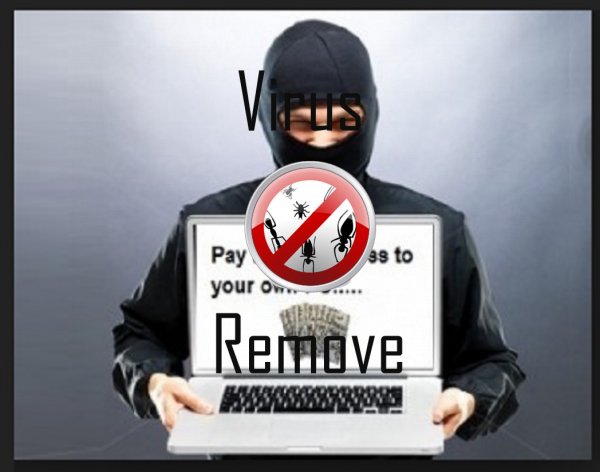
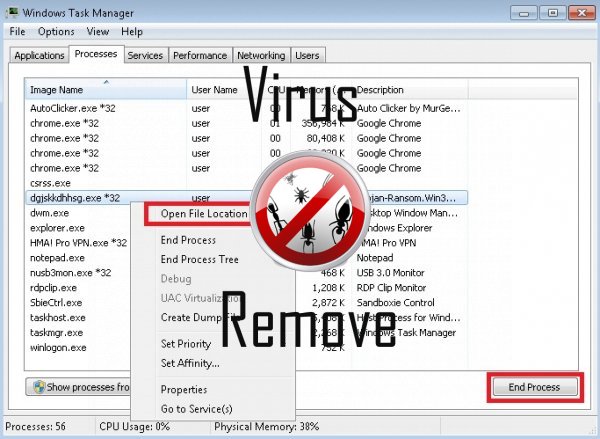

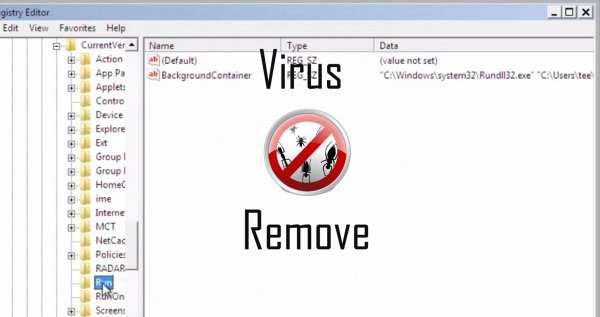
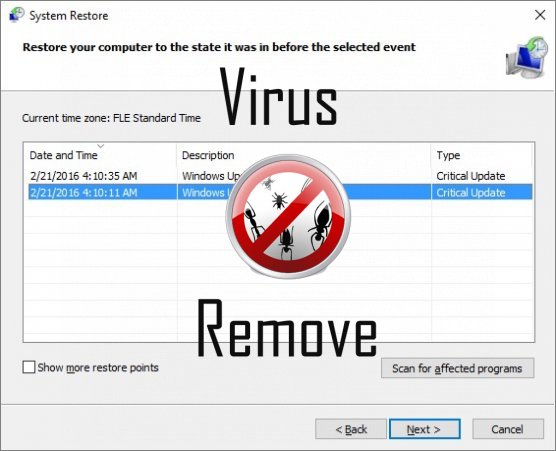

Varning, har mångfaldig mot-virus avsökare upptäckt möjliga malware i Dharma.
| Anti-virusprogram | Version | Upptäckt |
|---|---|---|
| McAfee-GW-Edition | 2013 | Win32.Application.OptimizerPro.E |
| K7 AntiVirus | 9.179.12403 | Unwanted-Program ( 00454f261 ) |
| ESET-NOD32 | 8894 | Win32/Wajam.A |
| VIPRE Antivirus | 22224 | MalSign.Generic |
| Malwarebytes | v2013.10.29.10 | PUP.Optional.MalSign.Generic |
| Qihoo-360 | 1.0.0.1015 | Win32/Virus.RiskTool.825 |
| Tencent | 1.0.0.1 | Win32.Trojan.Bprotector.Wlfh |
| McAfee | 5.600.0.1067 | Win32.Application.OptimizerPro.E |
| NANO AntiVirus | 0.26.0.55366 | Trojan.Win32.Searcher.bpjlwd |
| VIPRE Antivirus | 22702 | Wajam (fs) |
| Baidu-International | 3.5.1.41473 | Trojan.Win32.Agent.peo |
| Dr.Web | Adware.Searcher.2467 |
Dharma beteende
- Ändrar skrivbordet och webbläsarinställningar.
- Dharma ansluter till internet utan din tillåtelse
- Installerar sig själv utan behörighet
- Ändrar användarens hemsida
- Visar falska säkerhetsvarningar, Pop-ups och annonser.
- Dharma visar kommersiella annonser
- Omdirigera webbläsaren till infekterade sidor.
- Dharma inaktiveras installerade säkerhetsprogram.
- Integreras i webbläsaren via webbläsartillägget Dharma
Dharma verkställde Windows OS-versioner
- Windows 10
- Windows 8
- Windows 7
- Windows Vista
- Windows XP
Dharma geografi
Eliminera [postnamn] från Windows
Ta bort [postnamn] från Windows XP:
- Klicka på börja öppna menyn.
- Välj Kontrollpanelen och gå till Lägg till eller ta bort program.

- Välja och ta bort det oönskade programmet.
Ta bort [postnamn] från din Windows 7 och Vista:
- Öppna Start -menyn och välj Control Panel.

- Flytta till Avinstallera ett program
- Högerklicka på den oönskade app och välj Avinstallera.
Radera [postnamn] från Windows 8 och 8.1:
- Högerklicka på den nedre vänstra hörnet och välj Kontrollpanelen.

- Välj Avinstallera ett program och högerklicka på den oönskade app.
- Klicka på Avinstallera .
Ta bort [postnamn] från din webbläsare
[postnamn] Avlägsnas från Internet Explorer
- Klicka på växel ikonen och välj Internet-alternativ.
- Gå till fliken Avancerat och klicka på Återställ.

- Ta bort personliga inställningar och klicka återställa igen.
- Klicka på Stäng och välj OK.
- Gå tillbaka till växel ikonen, Välj Hantera tillägg → verktygsfält och tillägg, och ta bort oönskade extensions.

- Gå till Sökleverantörer och välj en ny standard sökmotor
Radera [postnamn] från Mozilla Firefox
- Ange "about:addons" i URL -fältet.

- Gå till anknytningar och ta bort misstänkta webbläsartillägg
- Klicka på på- menyn, klicka på frågetecknet och öppna Firefox hjälp. Klicka på Uppdatera Firefox knappen och välj Uppdatera Firefox att bekräfta.

Avsluta [postnamn] från Chrome
- Skriver in "chrome://extensions" i URL -fältet och tryck på RETUR.

- Avsluta opålitliga webbläsare extensions
- Starta om Google Chrome.

- Öppna Chrome-menyn, klicka på inställningar → Visa avancerade inställningar, Välj Återställ webbläsarens inställningar och klicka på Återställ (valfritt).